Კითხვა
საკითხი: როგორ ადვილად განაახლოთ ყველა დრაივერი და რატომ არის ეს საჭირო?
ბოლო დროს კომპიუტერთან ბევრი პრობლემა მქონდა, მათ შორის ლურჯი ეკრანის ავარია და შეცდომები. როგორ განვაახლო ჩემი ყველა დრაივერი, რათა დავრწმუნდე, რომ ისინი ყველა განახლებულია? რჩევები დასაფასებელია.
ამოხსნილი პასუხი
რა არის მძღოლი?
დაზიანებული სისტემის შესაკეთებლად, თქვენ უნდა შეიძინოთ ლიცენზირებული ვერსია Reimage Reimage.
Windows არის რთული, მაგრამ ძალიან მრავალფეროვანი ოპერაციული სისტემა, რომელიც გამოსვლის შემდეგ გახდა ყველაზე პოპულარული. იმისათვის, რომ მან იმუშაოს ფუნდამენტურ დონეზე, საჭიროა ორი ძირითადი კომპონენტი - აპარატურა და პროგრამული უზრუნველყოფა. დრაივერები არის აუცილებელი პროგრამული უზრუნველყოფა, რომელიც საჭიროა ტექნიკის კომპონენტებისთვის (გრაფიკული ბარათი, ქსელის ადაპტერი,[1] პროცესორი და სხვ.) და პერიფერიული მოწყობილობები (მაუსი, კლავიატურა, პრინტერი და ა.შ.) სისტემასთან სწორი კომუნიკაციისთვის.
არსებითად, დრაივერი ემსახურება როგორც აპარატურის ინტერფეისს, რომელიც საშუალებას აძლევს ოპერაციულ სისტემას და დაინსტალირებულ პროგრამებს საჭიროებისამებრ შევიდნენ მასზე. პროგრამას შეუძლია ზარის მოთხოვნის ინიცირება კომპიუტერის ავტობუსის მეშვეობით; შემდეგ დრაივერი ამ სიგნალს უგზავნის აპარატურულ კომპონენტს, რათა შეასრულოს ორიგინალური შეყვანა.
სწორედ ამიტომ, თუ რამე არასწორედ წარიმართება, ოპერაციული სისტემა ვერ წვდება აპარატურას სწორად, რაც იწვევს შეცდომებს და ავარიას. დრაივერის პრობლემები სისტემის არეულობის ერთ-ერთი მთავარი მიზეზია და ეს არის ერთ-ერთი ყველაზე გავრცელებული პრობლემა.
სწორი დრაივერების დაყენების უზრუნველყოფა, რომელიც განახლებულია, ერთ-ერთი პირველია, რასაც ყურადღება უნდა მიაქციოთ Windows-ის გარკვეულ ელემენტებთან დაკავშირებული პრობლემების დროს. მაგალითად, თუ თქვენი სისტემა მუდმივად იშლება მაღალი დონის თამაშების თამაშის დროს, როგორიცაა კიბერპანკი 2077, Ბოროტების სავანე, ან აუთრიდერები, სავარაუდოდ, ეს არის GPU დრაივერის პრობლემა.
სისტემის ძირითადი პრობლემების გარდა, დრაივერები შეიძლება მოძველდეს და სისტემამ შეიძლება დაიწყოს არასაკმარისი ფუნქციონირება (მაგ., მთლიანობაში ნელი). ზოგიერთ იშვიათ შემთხვევებში, დრაივერი შეიძლება არ იყოს თავსებადი სისტემის გარკვეულ კონფიგურაციებთან, რამაც შეიძლება გამოიწვიოს პროგრამული უზრუნველყოფის სერიოზული კონფლიქტები და შემდგომი პრობლემები.
მთლიანობაში, თავსებადი და უახლესი დრაივერების ქონა არის ის, რისკენაც Windows-ის ყველა მომხმარებელმა უნდა მიისწრაფვოდეს და ჩვენ განვმარტავთ, როგორ გავაკეთოთ ეს მომდევნო რამდენიმე აბზაცში. სანამ გააგრძელებთ, გვსურს გირჩიოთ სკანირების ჩატარება ReimageMac სარეცხი მანქანა X9 თუ თქვენ გაქვთ პრობლემები Windows კომპიუტერთან, თქვენ ვერ იპოვით მიზეზს, მაგალითად, სიკვდილის ლურჯი ეკრანი[2] ავარია შეიძლება გამოწვეული იყოს ტექნიკის გაუმართაობით, მავნე პროგრამით[3] ინფექციები, სისტემის ფაილების კორუფცია და მრავალი სხვა მიზეზი.
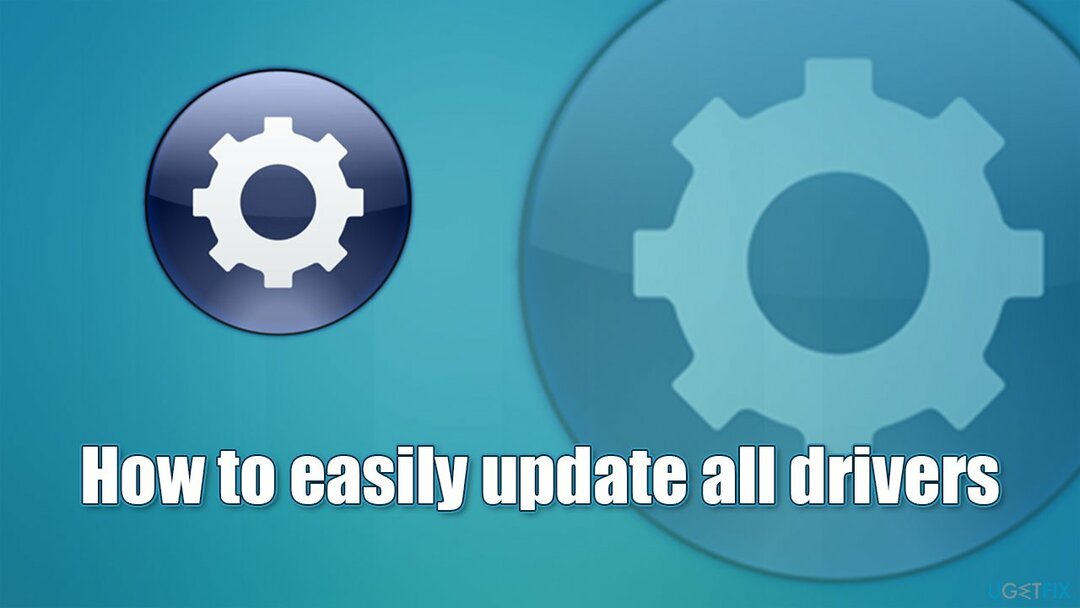
როგორ განაახლოთ დრაივერები Windows 10-ზე?
დაზიანებული სისტემის შესაკეთებლად, თქვენ უნდა შეიძინოთ ლიცენზირებული ვერსია Reimage Reimage.
არსებობს მილიონობით განსხვავებული კომბინაცია, როდესაც საქმე ეხება აპარატურულ კომპონენტებს, რომლებიც საშუალებას აძლევს მანქანას იმუშაოს. მაგალითად, შეიძლება დაინსტალირებული იყოს Nvidia GPU, ეს ყველაფერი AMD პროცესორის მუშაობისას. თითოეული ამ კომპონენტისთვის საჭიროა კონკრეტული დრაივერი - ის ასევე უნდა იყოს თავსებადი ოპერაციული სისტემის ტიპთან.
Windows საშუალებას აძლევს მომხმარებლებს განაახლონ ან დააინსტალირონ ახალი დრაივერები რამდენიმე გზით - ერთ-ერთი მაგალითია სპეციალური Device Manager-ის გამოყენება. ზოგიერთი დრაივერი ჩართულია Windows-ის კუმულაციური განახლებებით ან დაინსტალირებულია ჩაშენებული დრაივერის ბიბლიოთეკის მეშვეობით ავტომატურად. მიუხედავად ამისა, არის უამრავი შემთხვევა, როდესაც დრაივერების დაყენება მომხმარებელმა უნდა - იქნება ეს იმის გამო, რომ ტექნიკის კომპონენტი არ არის აღიარებული ან თუ მოწყობილობის ფუნქციები გაუარესებულია შემდეგ განახლება.
ასეთ სიტუაციებში, თქვენ უნდა გამოიყენოთ ერთ-ერთი მეთოდი Windows-ის ყველა დრაივერის მარტივად განახლებისთვის. გაითვალისწინეთ, რომ ზოგიერთი ვარიანტი უკეთესად იმუშავებს, ვიდრე სხვები, ეს დამოკიდებულია კონკრეტული ტექნიკის კომპონენტზე ან გარემოებებზე, თუ რატომ არის საჭირო დრაივერის განახლება.
ვარიანტი 1. გამოიყენეთ მოწყობილობის მენეჯერი
დაზიანებული სისტემის შესაკეთებლად, თქვენ უნდა შეიძინოთ ლიცენზირებული ვერსია Reimage Reimage.
Device Manager არის Windows-ის სასარგებლო კომპონენტი, რომელიც საშუალებას გაძლევთ მართოთ აპარატზე დაინსტალირებული აპარატურა. მაგალითად, მოწყობილობის გამორთვა ან დეინსტალაცია შესაძლებელია; დრაივერის განახლება ასევე ხელმისაწვდომია აქ. აი, როგორ შეგიძლიათ გამოიყენოთ Device Manager თქვენი აპარატურის კომპონენტების უახლესი დრაივერების დასაყენებლად:
- დააწკაპუნეთ მარჯვენა ღილაკით დაწყება და აირჩიე Მოწყობილობის მენეჯერი
- გააფართოვეთ ერთ-ერთი განყოფილება, მაგალითად, Ქსელის ადაპტერები
- დააწკაპუნეთ მარჯვენა ღილაკით თქვენს ქსელურ ადაპტერზე და აირჩიეთ დრაივერის განახლება
- აირჩიე ავტომატურად მოძებნეთ მძღოლები
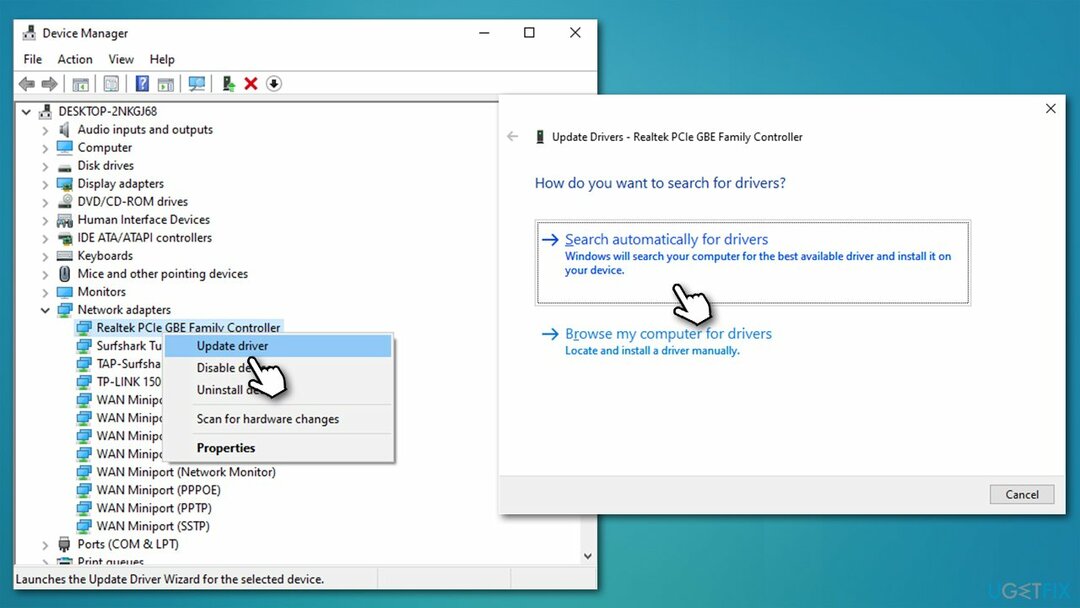
- დაელოდეთ სანამ დრაივერები მოიძებნება და დაინსტალირდება თქვენს სისტემაში
- Რესტარტი თქვენი კომპიუტერი.
მოწყობილობის მენეჯერი ყოველთვის არ არის ოპტიმალური გადაწყვეტა უახლესი დრაივერების მისაღებად, განსაკუთრებით მაშინ, როდესაც საქმე ეხება GPU-ებზე. ის ხშირად ვერ პოულობს უახლეს დრაივერებს, ამიტომ გირჩევთ მეტი გადაწყვეტილებების შემოწმებას ქვევით.
ვარიანტი 2. დააინსტალირეთ უახლესი დრაივერები Windows განახლებებით
დაზიანებული სისტემის შესაკეთებლად, თქვენ უნდა შეიძინოთ ლიცენზირებული ვერსია Reimage Reimage.
თქვენი კონკრეტული მოწყობილობისთვის შეირჩევა მხოლოდ თავსებადი დრაივერები, ამიტომ Windows Update-ის გამოყენება ჩვეულებრივ ხელს უშლის პროგრამული უზრუნველყოფის კონფლიქტებს. იმისათვის, რომ დარწმუნდეთ, რომ დრაივერები დაინსტალირებულია, თქვენ უნდა აირჩიოთ ყველა არასავალდებულო განახლება პარამეტრების მეშვეობით:
- დააწკაპუნეთ მარჯვენა ღილაკით დაწყება და აირჩიე პარამეტრები
- გადადით განახლება და უსაფრთხოება განყოფილება
- დააწკაპუნეთ Შეამოწმოთ განახლებები
- თქვენ შეიძლება ნახოთ იხილეთ სურვილისამებრ განახლებები ვარიანტი - დააწკაპუნეთ მასზე
- აირჩიეთ ყველაფერი, რაც გსურთ და შემდეგ აირჩიეთ ჩამოტვირთეთ და დააინსტალირეთ
- ალტერნატიულად, არჩევითი განახლებები შესაძლოა უკვე „ჩამოკიდებული“ იქ და ყველაფერი რაც თქვენ უნდა გააკეთოთ არის დააწკაპუნოთ ჩამოტვირთეთ და დააინსტალირეთ ღილაკი
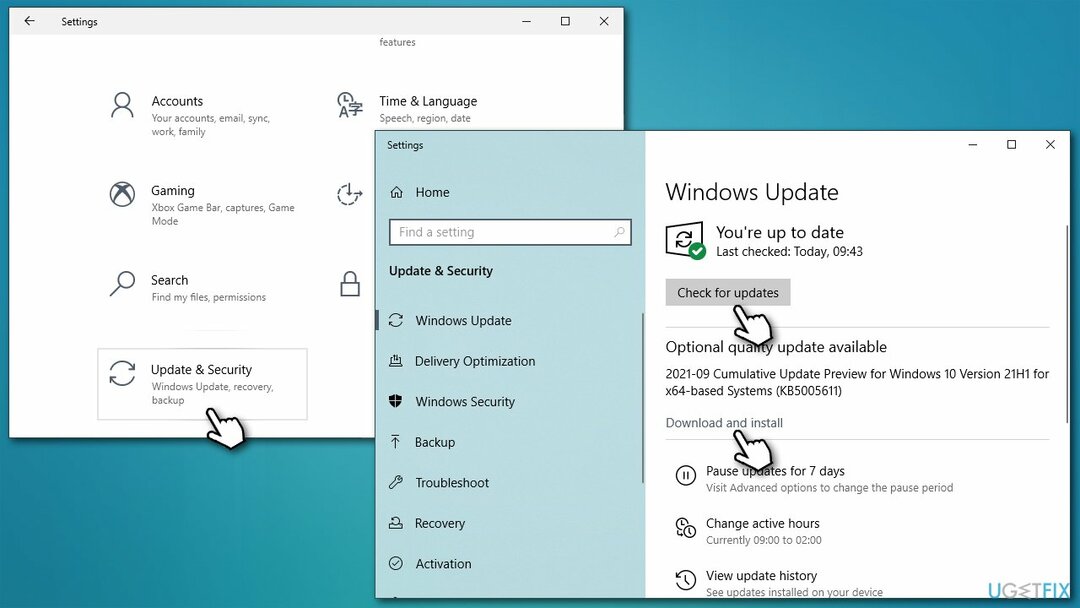
- როგორც კი ყველაფერი დაინსტალირდება, რესტარტი თქვენი სისტემა.
ვარიანტი 3. გამოიყენეთ დრაივერის ავტომატური განახლება
დაზიანებული სისტემის შესაკეთებლად, თქვენ უნდა შეიძინოთ ლიცენზირებული ვერსია Reimage Reimage.
დრაივერების ჩამოტვირთვა Windows-ის განახლების ფუნქციის საშუალებით დაგეხმარებათ თავიდან აიცილოთ დრაივერის კონფლიქტები. თუმცა, ჩვეულებრივ, დრო სჭირდება, სანამ მწარმოებლები ითანამშრომლებენ Microsoft-თან და იქ უახლესი დრაივერების დანერგვას. თუ გსურთ ავტომატურად მიიღოთ უახლესი დრაივერები რაც შეიძლება სწრაფად, უნდა გამოიყენოთ დრაივერების ავტომატური განახლება, როგორიცაა DriverFix.
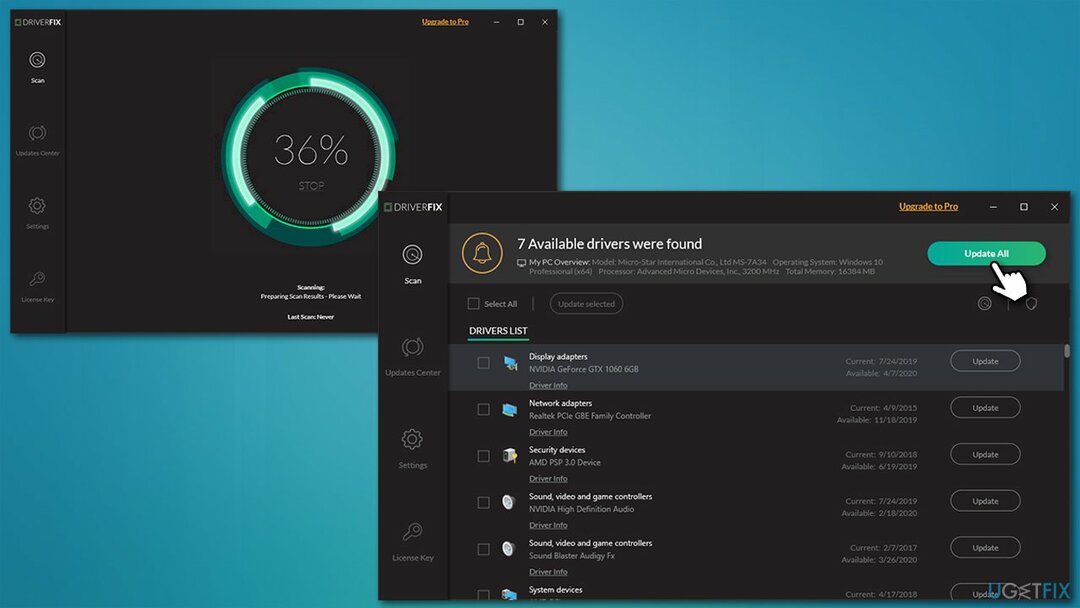
ავტომატური ხელსაწყოს გამოყენებას ბევრი უპირატესობა აქვს. ყველა თქვენი დრაივერი შეიძლება ერთდროულად განახლდეს და თქვენ არ მოგიწევთ ამის ხელით გაკეთება სათითაოდ. ასევე, დრაივერის განახლების პროგრამული უზრუნველყოფა გთავაზობთ უამრავ დამატებით ფუნქციას, როგორიცაა მძღოლის სარეზერვო ასლი, თუ რამე არასწორედ მოხდება.
DriverFix იყენებს 18 მილიონზე მეტი დრაივერის მონაცემთა ბაზას, რომელიც მუდმივად განახლდება. ისინი ყველა დამოწმებულია და ლეგიტიმურია, ასე რომ თქვენ არ უნდა ინერვიულოთ დრაივერის მთლიანობაზე ან არასწორად დაყენებულ დრაივერებთან დაკავშირებულ შეცდომებზე.
ვარიანტი 4. ჩამოტვირთეთ დრაივერები ტექნიკის მწარმოებლის ვებსაიტიდან
დაზიანებული სისტემის შესაკეთებლად, თქვენ უნდა შეიძინოთ ლიცენზირებული ვერსია Reimage Reimage.
და ბოლოს, თქვენ ასევე შეგიძლიათ აირჩიოთ დრაივერების დაყენება ორიგინალური მწარმოებლის ვებსაიტიდან. ეს ვარიანტი კარგია, როდესაც საქმე ეხება მძღოლის მთლიანობას და ხელმისაწვდომობას მძღოლის გამოშვებისთანავე, თუმცა ის საკმაოდ მოუხერხებელია და შეიძლება დამაბნეველი იყოს. ამ მეთოდის გამოსაყენებლად, თქვენ უნდა იცოდეთ ტექნიკის კომპონენტის მარკა და მოდელი, რომელზეც გსურთ დრაივერების დაყენება, რაც შეიძლება კიდევ ერთი რთული ნაბიჯი იყოს ზოგიერთი ადამიანისთვის.
აქ არის ყველაზე ხშირად გამოყენებული მოწყობილობების მწარმოებლის მხარდაჭერის ვებსაიტები, რომლებიც შეგიძლიათ გამოიყენოთ:
- Nvidia
- AMD
- ინტელი
- Realtek
- TP ლინკი
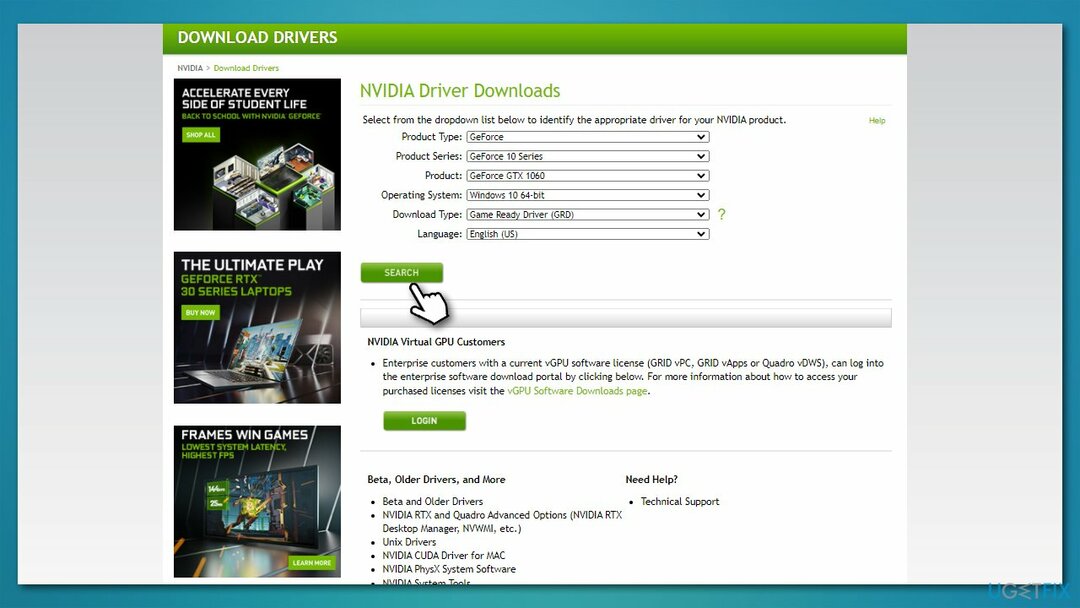
ასევე, თუ იყენებთ ლეპტოპს, შეგიძლიათ მიმართოთ ვებსაიტებს Lenovo, ასუსი, ტოშიბა, Dell, ან HP.
შეამოწმეთ, იყო თუ არა განახლება წარმატებული
დაზიანებული სისტემის შესაკეთებლად, თქვენ უნდა შეიძინოთ ლიცენზირებული ვერსია Reimage Reimage.
განახლების დასრულების და მოწყობილობის გადატვირთვის შემდეგ, შეგიძლიათ შეამოწმოთ, იყო თუ არა განახლება წარმატებული. აი, როგორ გააკეთოთ ეს მოწყობილობის მენეჯერის მეშვეობით:
- Გააღე Მოწყობილობის მენეჯერი
- გააფართოვეთ ადეკვატური განყოფილება
- დააწკაპუნეთ მარჯვენა ღილაკით მოწყობილობის დრაივერზე და აირჩიეთ Თვისებები
- გადადით მძღოლი ჩანართი
- აქ თქვენ უნდა ნახოთ მძღოლის თარიღი და ვერსია რომელიც ახლახან დაინსტალირებულია.
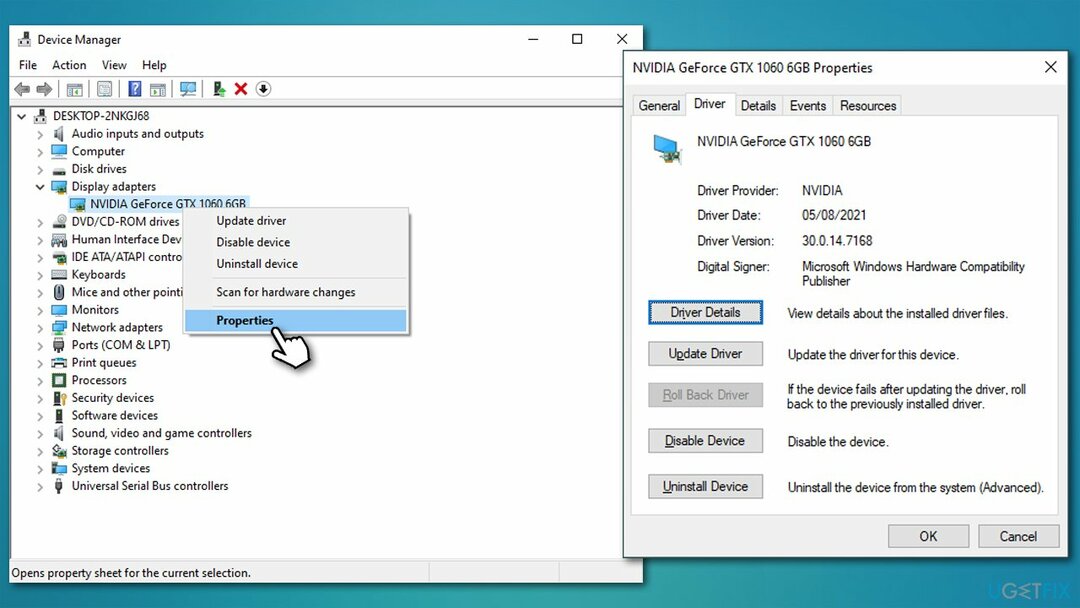
მსგავსი თემები შეიძლება დაგაინტერესოთ:
- როგორ დავაინსტალიროთ გრაფიკის დრაივერები Windows-ში?
- ვერ ვხედავ Bluetooth დრაივერებს Windows 10-ში
- დრაივერის შეცდომის კოდი 45
- როგორ წავშალო Nvidia დრაივერი?
შეაკეთეთ თქვენი შეცდომები ავტომატურად
ugetfix.com გუნდი ცდილობს გააკეთოს ყველაფერი, რათა დაეხმაროს მომხმარებლებს იპოვონ საუკეთესო გადაწყვეტილებები მათი შეცდომების აღმოსაფხვრელად. თუ არ გსურთ ხელით შეკეთების ტექნიკასთან ბრძოლა, გთხოვთ, გამოიყენოთ ავტომატური პროგრამული უზრუნველყოფა. ყველა რეკომენდებული პროდუქტი გამოცდილი და დამტკიცებულია ჩვენი პროფესიონალების მიერ. ინსტრუმენტები, რომლებიც შეგიძლიათ გამოიყენოთ თქვენი შეცდომის გამოსასწორებლად, ჩამოთვლილია ქვემოთ:
შეთავაზება
გააკეთე ახლავე!
ჩამოტვირთეთ Fixბედნიერება
გარანტია
გააკეთე ახლავე!
ჩამოტვირთეთ Fixბედნიერება
გარანტია
თუ ვერ გამოასწორეთ თქვენი შეცდომა Reimage-ის გამოყენებით, დაუკავშირდით ჩვენს მხარდაჭერის ჯგუფს დახმარებისთვის. გთხოვთ, შეგვატყობინოთ ყველა დეტალი, რომელიც, თქვენი აზრით, უნდა ვიცოდეთ თქვენი პრობლემის შესახებ.
ეს დაპატენტებული სარემონტო პროცესი იყენებს 25 მილიონი კომპონენტის მონაცემთა ბაზას, რომელსაც შეუძლია შეცვალოს ნებისმიერი დაზიანებული ან დაკარგული ფაილი მომხმარებლის კომპიუტერში.
დაზიანებული სისტემის შესაკეთებლად, თქვენ უნდა შეიძინოთ ლიცენზირებული ვერსია Reimage მავნე პროგრამების მოცილების ინსტრუმენტი.

პირადი ინტერნეტი არის VPN, რომელსაც შეუძლია ხელი შეუშალოს თქვენს ინტერნეტ სერვისის პროვაიდერს მთავრობა, და მესამე მხარეები არ აკონტროლებენ თქვენს ონლაინ და საშუალებას გაძლევთ დარჩეთ სრულიად ანონიმური. პროგრამული უზრუნველყოფა გთავაზობთ სპეციალურ სერვერებს ტორენტირებისა და სტრიმინგისთვის, რაც უზრუნველყოფს ოპტიმალურ შესრულებას და არ ანელებს თქვენს სიჩქარეს. თქვენ ასევე შეგიძლიათ გვერდის ავლით გეო-შეზღუდვები და ნახოთ ისეთი სერვისები, როგორიცაა Netflix, BBC, Disney+ და სხვა პოპულარული სტრიმინგის სერვისები შეზღუდვების გარეშე, მიუხედავად იმისა, თუ სად ხართ.
მავნე პროგრამების შეტევები, განსაკუთრებით გამოსასყიდი პროგრამები, ყველაზე დიდი საფრთხეა თქვენი სურათებისთვის, ვიდეოებისთვის, სამუშაოსთვის ან სკოლის ფაილებისთვის. იმის გამო, რომ კიბერკრიმინალები იყენებენ დაშიფვრის მძლავრ ალგორითმს მონაცემთა ჩასაკეტად, მისი გამოყენება აღარ იქნება შესაძლებელი, სანამ ბიტკოინში გამოსასყიდი არ გადაიხდება. ჰაკერების გადახდის ნაცვლად, ჯერ უნდა სცადოთ ალტერნატივის გამოყენება აღდგენა მეთოდები, რომლებიც დაგეხმარებათ დაიბრუნოთ დაკარგული მონაცემების ნაწილი მაინც. წინააღმდეგ შემთხვევაში, თქვენ შეიძლება დაკარგოთ ფული, ფაილებთან ერთად. ერთ-ერთი საუკეთესო ინსტრუმენტი, რომელსაც შეუძლია აღადგინოს დაშიფრული ფაილების მინიმუმ ნაწილი – მონაცემთა აღდგენის პრო.